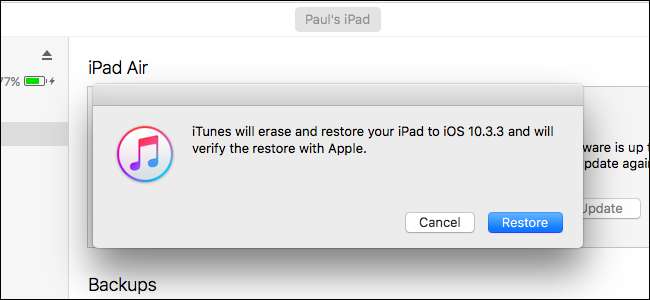
Takže ano nainstaloval iOS 11 beta a ty to nemiluješ. Žádný problém, protože se můžete vrátit zpět na iOS 10.
PŘÍBUZNÝ: Jak nainstalovat iOS 11 Beta na váš iPhone nebo iPad
Mějte však na paměti, že tím zařízení zcela vymažete, což by mohlo představovat problém. Řekněme, že jste nepostupovali podle našich rad, abyste provedli úplnou zálohu, než přejdete do beta verze iOS 11. V takovém případě, pokud přejdete na nižší verzi iOS 10, díváte se na úplné vymazání zařízení a veškerá data, která nemáte zálohovaná jiným způsobem (například fotografie zkopírované do počítače mimo iTunes nebo iCloud), budou vymazána .
Kromě toho bez ohledu na to, zda jste zařízení zálohovali, když bylo v systému iOS 10, dojde ke ztrátě jakýchkoli provedených změn nebo dat vytvořených v telefonu mezi aktualizací beta verze iOS 11 a vrácením.
Pokud jste si jen hráli s iOS 11 beta na náhradním zařízení, není to tak velký problém. Pokud jste se nějak ocitli v nezáviděníhodné pozici instalace iOS 11 beta na primární zařízení a nejdříve jste to nezálohovali, možná budete chtít zvážit pouze chugging spolu s iOS 11, abyste si zachránili ztracená data.
A konečně, tento výukový program vám pomůže pouze downgradovat z iOS 11 beta na iOS 10.3.3 a bude fungovat pouze do veřejného vydání iOS 11. Poté Apple přestane podepisovat starší verze firmwaru iOS a nebudete na ně moci downgradovat.
Tato upozornění stranou, pojďme přímo do docela snadného procesu vrácení zpět.
Co potřebuješ
Chcete-li dnes sledovat, potřebujete jen pár věcí. Budete potřebovat své zařízení, datový kabel USB pro dané zařízení, aktuální kopii iTunes a budete si muset stáhnout příslušný soubor iPSW pro své zařízení. Pro neznámé jsou soubory iPSW soubory firmwaru pro zařízení iOS. Obnovení nebo obnovení zařízení pomocí souboru iPSW je jako úplné obnovení továrního nastavení.
Všechny níže uvedené soubory uspořádané podle modelu zařízení hostuje přímo společnost Apple. Pouze jsme uspořádali přímé odkazy pro snadné použití. Až budete připraveni vrátit se zpět, stáhněte si odpovídající soubor iPSW pro své zařízení. Nejste si jisti, jaký soubor byste si měli do zařízení stáhnout? Zkontrolujte číslo modelu na pouzdře a použijte tento seznam zařízení iOS k potvrzení, které zařízení máte.
Soubory iPhone iPSW:
- iPhone 7
- iPhone 7 Plus
- iPhone 6s
- iPhone 6s Plus
- Iphone 6
- iPhone 6 Plus
- iPhone 5s
- iPhone SE
- Iphone 5c
- iPhone 5
Soubory iPad iPSW:
- iPad Pro (12,9 palce) (2. generace)
- iPad Pro (12,9 palce)
- iPad Pro (10,5 palce)
- iPad Pro (9,7 palce)
- iPad (9,7 palce)
- iPad (4. generace)
- iPad Air 2
- iPad Air
- iPad mini 4
- iPad mini 3
- iPad mini 2
Soubory iPod Touch iPSW:
Po pečlivém potvrzení, který soubor iPSW potřebujete pro své zařízení, stáhněte soubor do počítače a přejděte k další části.
Jak vrátit zařízení zpět na iOS 10
Nejprve, pokud jste povolili funkce „Najít můj iPhone“ pro iPhone nebo iPad budete muset tuto funkci nejprve vypnout. Musíte to udělat ze samotného iPhonu nebo iPadu. Přejděte do Nastavení> [Your Name]> iCloud> Najít můj iPhone nebo Najít můj iPad a ujistěte se, že je funkce vypnutá.
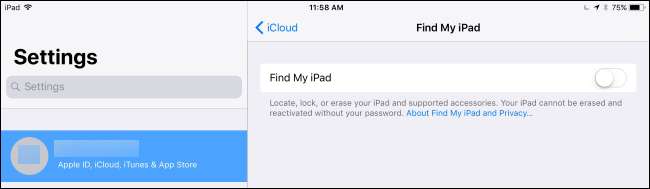
Se souborem iPSW v ruce připojte zařízení iOS k počítači PC nebo Mac pomocí kabelu USB a spusťte iTunes. V iTunes klikněte na ikonu zařízení (umístěnou v levém horním rohu a zvýrazněnou na následujícím obrázku).
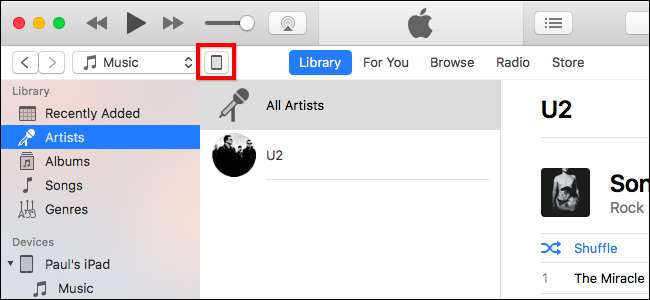
Na stránce „Shrnutí“ zařízení (výchozí zobrazení) vyhledejte na panelu Souhrn tlačítko „Obnovit [Device Name]…“. Stiskněte a podržte klávesu Option (Mac) nebo Shift (Windows) a klikněte na tlačítko. Vy musí stisknutím klávesy na klávesnici při klepnutí na tlačítko načtete prohlížeč souborů a vyberete vlastní soubor pro obnovení. Pokud tak neučiníte, iTunes vám umožní vybrat pouze z místních záloh, které jste vytvořili.

Když kliknete na tlačítko Obnovit, vy zvyklý budete vyzváni k zálohování zařízení, získání jakýchkoli dat z něj nebo jakýmkoli způsobem upozorněni. Předpoklad je, že protože znáte tuto kombinaci super tajných klíčů, víte, co děláte.
V prohlížeči souborů, který se zobrazí, přejděte do souboru iPSW pro vaše zařízení v umístění, kam jste uložili stažený soubor. Vyberte jej (ujistěte se, že pokud máte více zařízení, vyberete to správné pro zařízení, které právě utíráte a obnovujete) a poté spusťte proces kliknutím na „Otevřít“.

Pokračujte kliknutím na „Obnovit“ a vymažte obsah iPhonu nebo iPadu.
Pokud se místo toho zobrazí chybová zpráva, pravděpodobně jste si stáhli nesprávný soubor iPSW pro své zařízení.
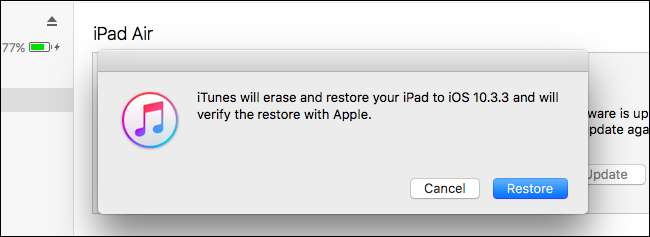
Jakmile kliknete na „Obnovit“, je čas: vaše zařízení iOS bude vymazáno a software iOS bude snížen z iOS 11 Beta na iOS 10.3.3. Po dokončení procesu se vaše zařízení spustí, jako byste jej právě zapnuli poprvé, uvítací obrazovka a vše. V tomto okamžiku můžete buď začít s úplně novou kopií iOS 10, nebo můžete zkopírovat starou zálohu iOS 10 (pokud jste ji vytvořili) z iTunes nebo iCloud.

Pokud jste vytvořili zálohu v iTunes, iTunes se vás zeptá, zda chcete tuto zálohu obnovit do zařízení hned po dokončení instalace iOS 10. Vyberte zálohu a klikněte na „Pokračovat“.
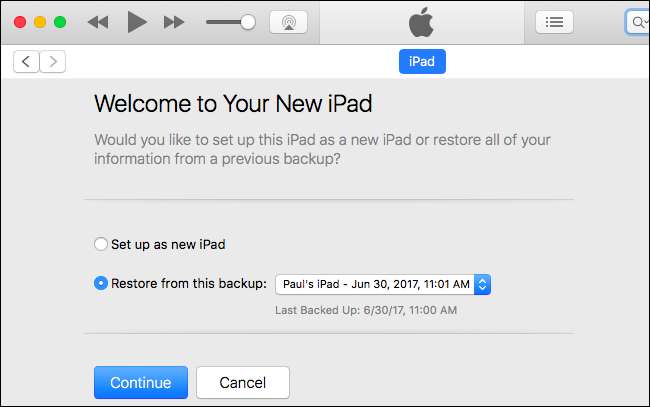
V tomto okamžiku, ať už s novou instalací nebo obnovenou starou zálohou iOS 10, jste zpět na iOS 10 a můžete tam zůstat, jak dlouho chcete. Pravděpodobně však budete chtít upgradovat na iOS 11, až bude v roce 2017 vydána finální stabilní verze.







